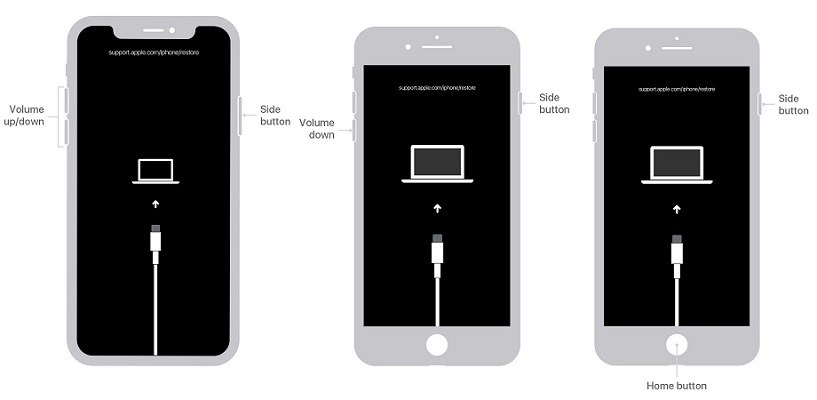Cómo restablecer los valores de fábrica del iPhone SE sin contraseña 2024
Si acaba de comprar el nuevo iPhone SE 3, o aún utiliza el iPhone SE 2020, y encuentra algunos problemas de software y desea restablecerlo a la configuración de fábrica. O más comúnmente, olvidó el código de acceso para desbloquear el iPhone SE. Por cualquier motivo, comience a aprender cómo restablecer de fábrica el iPhone SE de manera integral.
- Parte 1: Cómo restablecer de fábrica el iPhone SE en Configuración
- Parte 2: Las 3 principales formas de restablecer de fábrica el iPhone SE sin contraseña
- Parte 3: 2 preguntas frecuentes relacionadas con el restablecimiento de fábrica del iPhone SE
Parte 1: Cómo restablecer de fábrica el iPhone SE en Configuración
Para restablecer el iPhone SE a la configuración de fábrica, normalmente necesitas una contraseña si quieres hacerlo desde la configuración fácilmente. Todo lo que necesitas hacer es seguir las instrucciones que se indican a continuación.
- Abre Configuración y ve a General. En la parte inferior, busca Transferir o Restablecer iPhone.
Toca en Borrar todo el contenido y ajustes > Continuar. Luego ingresa tu código de pantalla para completar el procedimiento.

Parte 2: Las 3 principales formas de restablecer de fábrica el iPhone SE sin contraseña
Vamos a suponer que hemos olvidado la contraseña del iPhone SE, o hemos obtenido un iPhone SE de segunda mano de alguien y olvidaron decirnos la contraseña. Sea cual sea el caso, necesitas restablecer de fábrica el iPhone SE sin la contraseña, entonces también hay algunos métodos para hacer esto.
Mira este video o lee los pasos detallados a continuación para restablecer de fábrica el iPhone SE. Todos los modelos de iPhone son compatibles.
1. Restablecer de fábrica el iPhone SE con 4uKey
Si no conoces la contraseña y deseas desbloquear tu iPhone SE, Tenorshare 4uKey restablecerá de fábrica el iPhone SE sin contraseña y eliminará el bloqueo de pantalla permanentemente.
Descarga, instala y ejecuta 4uKey en tu computadora. Haz clic en Iniciar para comenzar el proceso.

Conecta tu iPhone a la computadora y lee las notas. Luego haz clic en Siguiente.

Descarga el paquete de firmware. El firmware puede tardar algún tiempo en descargarse.

Una vez que la descarga haya finalizado, haz clic en Iniciar para Eliminar y restablecer de fábrica el iPhone SE sin código de acceso.

En unos pocos minutos, junto con la eliminación del código de acceso, se ha completado el restablecimiento de fábrica del iPhone SE.

2. Restablecer el iPhone SE a la configuración de fábrica mediante iTunes
Para restablecer de fábrica el iPhone SE, la forma recomendada por Apple es restaurar el iPhone con iTunes. Todo lo que necesitas es una computadora, la última versión de iTunes y un cable que pueda conectar tu iPhone SE a la computadora.
- Lleva tu iPhone SE y conéctalo a tu computadora y abre iTunes.
Si iTunes no reconoce tu iPhone, introduce tu iPhone en modo de recuperación. Para hacerlo:
*Para iPhone SE 2/3 (y iPhone 8 o posterior)
Presiona rápidamente el botón de subir volumen y luego el de bajar volumen. Luego mantén presionado el botón de encendido hasta que veas la pantalla de modo de recuperación.
*Para iPhone SE 1 (y iPhone 6 o anterior)
Pulsa simultáneamente el botón de inicio y el de encendido, hasta que veas el icono de modo de recuperación en tu iPhone SE.
Ahora en tu computadora, verás un mensaje en iTunes que dice que hay un problema. Haz clic en Restaurar.

- El proceso lleva algún tiempo en completarse y espera a que tu iPhone SE se inicie por sí solo.
3. Restablecer de fábrica el iPhone SE a través de iCloud Buscar mi iPhone
Si has perdido acceso a tu iPhone o lo has dejado caer en algún lugar y necesitas borrar todos los datos, entonces usar iCloud Buscar mi iPhone es una buena opción para restablecer de fábrica el iPhone SE.
- Dirígete a https://www.icloud.com/find e inicia sesión.
Selecciona el iPhone SE y luego en la siguiente pantalla selecciona Borrar iPhone.
Ten en cuenta que esto está disponible a menos que hayas habilitado Buscar mi en tu iPhone SE y lo hayas conectado a la red.
- Inicia el proceso de borrado. Una vez completado, iCloud te lo indicará.
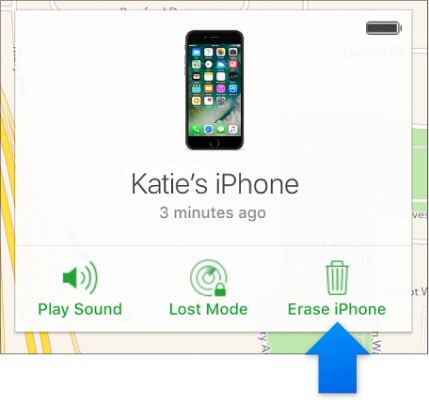
Parte 3: 2 Preguntas frecuentes relacionadas con el restablecimiento de fábrica del iPhone SE
Pregunta No. 1: ¿Cómo realizar un reinicio completo del iPhone SE?
Respuesta: El proceso para realizar un reinicio completo del iPhone SE es el mismo que para ingresar al modo de recuperación del iPhone, pero no es necesario conectarlo a iTunes en la computadora.
Pregunta No. 2: ¿Cómo realizar un reinicio suave del iPhone SE?
Respuesta: Reiniciar suavemente el iPhone SE en realidad significa simplemente reiniciar el iPhone una vez. Mantén presionado el botón lateral/superior. Una vez que aparezca el deslizador, deslízalo. Una vez que se haya apagado, mantén presionado el botón de encendido hasta que se encienda nuevamente.
En Resumen
El iPhone SE es un teléfono increíble, especialmente el nuevo SE 2022. Sin embargo, si necesitas realizar un restablecimiento de fábrica del iPhone SE por cualquier motivo, puedes acceder a la opción de restablecimiento desde la configuración, usar Buscar mi de iCloud, iTunes, o si no recuerdas el código de acceso, usar Tenorshare 4uKey y realizar un restablecimiento de fábrica del iPhone SE con éxito.
- Desbloquear un iPhone, iPad y iPod sin código - Funciona al 100%
- Eliminar el bloqueo de activación de iCloud sin contraseña/ID de Apple
- Eliminar ID de Apple/cuenta de iCloud sin contraseña
- Desbloquear pantalla de inicio iPhone, Touch ID o Face ID
- Quitar bloqueo MDM iPhone fácilmente
- Quitar el límite de tiempo en iPhone/iPad
- Compatible con la versión última iOS 18 y iPhone 16

4uKey
Desbloquea fácilmente el código de acceso del iPhone/ID de Apple/bloqueo de activación de iCloud/MDM
Desbloqueo 100% exitoso